

Cuando utilice Canon Digital Photo Color para imprimir los tintes de color más utilizados o si desea imprimir en el modo PRO, especifique la función de corrección de color del controlador de impresora.
En el modo PRO, se aplican correctamente las características de los datos que se muestran en la pantalla y se pueden conseguir efectos de impresión que se parecen muy de cerca al resultado en pantalla.
El procedimiento que debe seguirse para efectuar el ajuste de colores con el controlador de impresora es el siguiente:
Abra la ventana de configuración del controlador de impresora
Seleccione el ajuste manual del color
En la ficha Principal (Main), seleccione Manual para la Color/Intensidad (Color/Intensity) y haga clic en Establecer... (Set...).
Se abrirá el cuadro de diálogo Ajuste manual del color (Manual Color Adjustment).
Seleccione la corrección del color
Haga clic en la ficha Coincidencia (Matching) y seleccione Coincid. Controlador (Driver Matching) para Corrección del color (Color Correction).
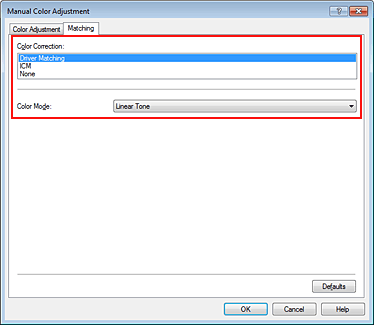
Seleccione Modo de color
Tono lineal (Linear Tone)
Seleccione esta función para imprimir los datos aplicando directamente los resultados de la edición y retoque del software de aplicación.
Al imprimir los datos, la impresora consigue aportar sutiles diferencias de color entre las zonas oscuras (negro) y claras (blanco), dejando intactas las zonas más oscuras (más negras) y más claras (más blancas).
Al imprimir los datos, la impresora aplica resultados de ajuste de precisión, como los ajustes de brillo que se realizan con un software de aplicación.
Color de la foto (Photo Color)
Seleccione esta función para imprimir mediante Canon Digital Photo Color.
La impresora imprime los datos con las tintas de color que prefiere la mayoría, reproduciendo los colores de los datos de imagen originales y generando efectos tridimensionales y contrastes altos y nítidos.
Modo PRO (PRO Mode)
En este modo se aplican correctamente las características de los datos que aparecen en la pantalla y se imprimen los datos.
Seleccione este modo cuando corrija una imagen al tiempo que comprueba la imagen impresa en la pantalla y quiera conseguir unos efectos de impresión que reflejen de forma muy parecida lo que aparece en pantalla.
 Importante
Importante
Cuando se imprime en modo PRO, Canon recomienda que el monitor y la luz ambiental se definan como sigue:
Monitor
Temperatura de color: D50 (5000K)
Brillo: 120 cd/m2
Gamma: 2,2
Luz ambiental
Luz fluorescente para evaluación de color D50 (temperatura de color de 5000K, grandes propiedades de representación del color)
Brillo al mirar el material impreso: 500 lx ± 125 lx
Establezca los demás elementos
Si es necesario, haga clic en la ficha Ajuste de color (Color Adjustment), ajuste el balance del color (Cian (Cyan), Magenta, Amarillo (Yellow)) y los parámetros de Brillo (Brightness), Intensidad (Intensity) y Contraste (Contrast); a continuación, haga clic en Aceptar (OK).
Finalice la configuración
Haga clic en Aceptar (OK) de la ficha Principal (Main).
Al ejecutar la impresión, el controlador de impresora ajustará los colores de los datos que se van a imprimir.
Principio de página
|